Bemærk
Adgang til denne side kræver godkendelse. Du kan prøve at logge på eller ændre mapper.
Adgang til denne side kræver godkendelse. Du kan prøve at ændre mapper.
Der er meget at huske på, når du opretter eller opdaterer en offlineprofil til modelbaserede apps. En offlineprofil skal omfatte alle de data, som appbrugere skal have for at udføre opgaverne i marken. Hvis den indeholder for mange data, kan appbrugere dog gå i stå, mens de venter på, at deres data downloades. De kan endda løbe tør for plads på deres enhed. Du skal overveje de enheder og dataplaner, som dine appbrugere har, for at sikre, at de får en god oplevelse.
I følgende retningslinjer kan du oprette en offlineprofil, der opfylder netop din organisations behov.
Få ikke brugerne til at downloade for mange data
Hver bruger kan have adgang til et andet sæt data. Det er vigtigt at tænke over og teste, hvor mange data forskellige brugergrupper kan se. En gruppesalgschef kan f.eks. have adgang til mange flere salgsmuligheder end en lokal salgschef.
Når du udvikler offlineprofilen og tester den med faktiske eller repræsentative data, skal du huske på følgende bedste praksis:
- Begræns antallet af poster til mindre end 200.000 for at opnå bedre ydeevne. Hvis der er mere end 3.000.000 poster, understøttes offlinesynkronisering ikke.
- Begræns antallet af tabeller til mindre end 100.
- Begræns den samlede datastørrelse til mindre end 1 GB.
- Begræns den samlede fil- og billedstørrelse til mindre end 4 GB. Anvend filtre for at reducere den samlede overførselsstørrelse.
- Reducer antallet af poster, der downloades i tabeller, der ændres ofte, ved at filtrere på felter som status, gruppe, område, ejer eller tildelt til.
Hvis din apps offlinedata overskrider disse anbefalinger, vil brugerne se langsommere synkroniseringer, højere dataforbrug, højere batteriforbrug og langsommere app-ydeevne.
Optimere din offlineprofil
Anvend følgende bedste praksis for at sikre, at brugerne kun downloader de data, de skal bruge. Hvis du optimerer de data, der downloades, bliver det nemmere at holde sig inden for de anbefalede grænser.
Du skal ikke genopfinde den dybe tallerken
Hvis du tilpasser Field Service eller Sales, skal du starte med deres standard-offlineprofiler. Du ved, at kernefunktionerne virker, og du går ikke glip af tabeller, der bruges i standardformularer.
Standard-offlineprofilerne indeholder alt det, du skal bruge til en standardløsning. Du kan tilføje flere tabeller, der er vigtige for virksomheden.
Fjern dog ikke tabeller fra standardprofilen. Uden disse tabeller kan formularer eller visninger mislykkes under kørsel. Hvis standardprofilen indeholder for mange eller for få rækker med data, skal du justere filtrene på de største tabeller for at optimere datastørrelserne for brugerne.
Tilføje alle tabeller, der refereres til i hver formular og visning i din app
Når du føjer en formular eller visning til din modelbaserede app, skal du søge efter referencer til andre tabeller, herunder opslag. Kontrollér, at hver af disse tabeller er inkluderet i din offlineprofil med en tilsvarende relateret tabel eller filtre. Sørg for at tilføje alle tabeller, der også bruges i webressourcescripts.
Når du føjer en tabel til offlineprofilen, kan du vælge en af fire indstillinger for at bestemme, hvilke rækker der skal downloades:
- Organisationsrækker
- Alle rækker
- Kun relaterede rækker
- Brugerdefineret
Hvis du vil vælge den bedste indstilling for hver tabel, skal du overveje, hvilke af følgende kategorier tabellen tilhører:
Enkeltstående tabeller: Tabeller, der er synlige som gitre i appen, f.eks. Kontakt.
Relaterede tabeller: Tabeller, der refereres til i formularen eller gittervisningen i en anden tabel, f.eks. Enhed.
Ressourcetabeller: Tabeller, der indeholder ressourcedata, f.eks. Valuta eller Distrikt.
Vælg en rækkeindstilling på baggrund af den kategori af tabel, du tilføjer:
| Tabeltype | Organisationsrækker | Alle rækker | Kun relaterede rækker | Brugerdefineret |
|---|---|---|---|---|
| Enkeltstående | ✓ | ✓ | ||
| Relaterede | ✓ | ✓ | ||
| Ressourcer | ✓ | ✓ |
Brug filtre til at reducere størrelsen på datadownload
Hvis brugere har adgang til et stort sæt data, når de er online, skal du anvende filtre for at begrænse de data, de vil downloade, når de er offline.
Vigtigt
Hvis du føjer et brugerdefineret filter til en tabel, der er angivet til at downloade relaterede rækker, behandles filteret som et ELLER. Det betyder, at alle relaterede rækker downloades ud over de rækker, der er angivet af filteret. Brugerne kan downloade flere data, end du ønsker. Hvis du vil downloade relaterede rækker og anvende et ekstra filter, skal du rydde Kun relaterede rækker og angive relationen og de ekstra begrænsninger i et brugerdefineret filter ved hjælp af AND.
Enkeltstående tabeller: Brug et brugerdefineret filter, der indeholder de poster, der kræves til gittervisningerne i din app. Alle visninger medtages som standard, når du tilføjer en tabel i appdesigneren. Hvis du vil sikre, at brugerne har de samme data online og offline, skal du eksplicit vælge de visninger, der filtrerer de data, du inkluderer i offlineprofilen.
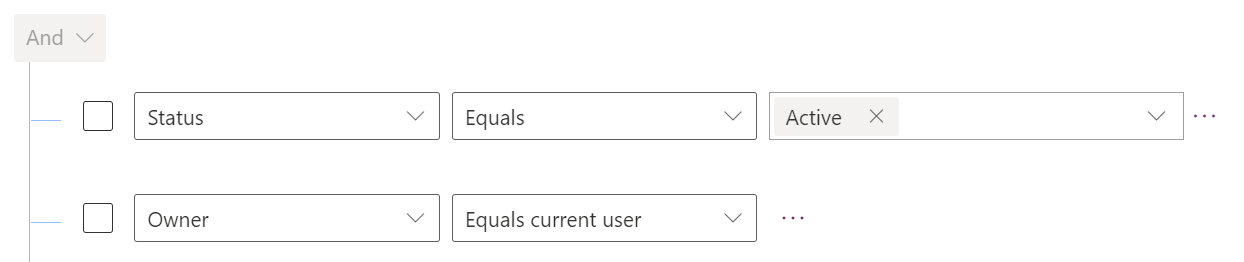
Relaterede tabeller: Brug et brugerdefineret filter, hvis du vil have brugerne til at downloade rækker, der er relateret OG som matcher dine andre filterkriterier.
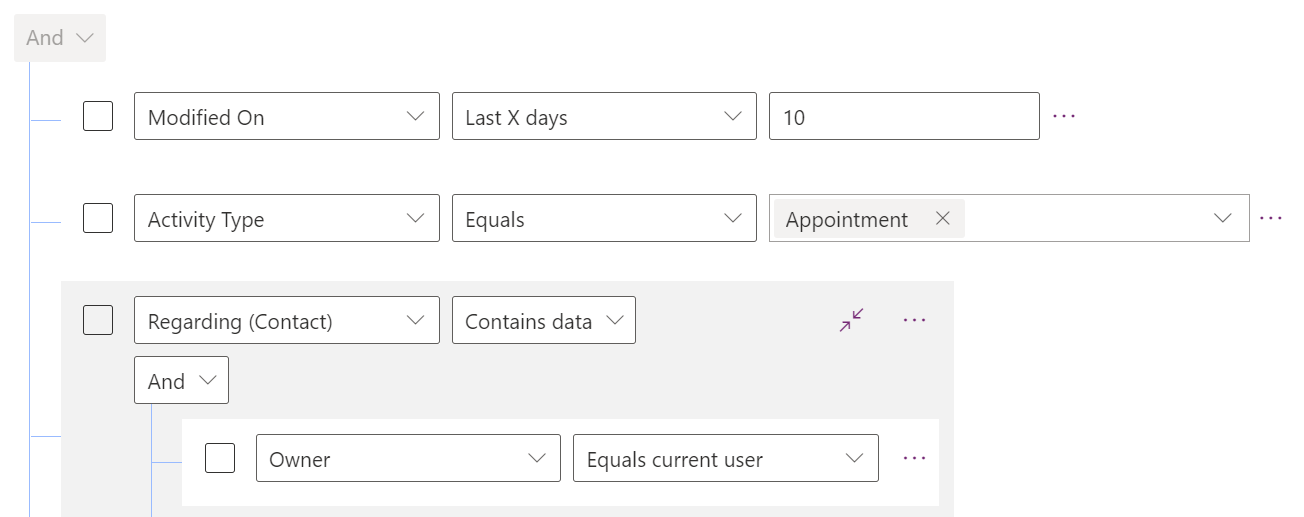
Ressourcetabeller: Brug et brugerdefineret filter, hvis du ønsker, at brugerne kun skal downloade rækker, der matcher dine kriterier, f.eks. rækker med statussen Aktiv.

Almindelige brugerdefinerede filtre
Filtrer efter klokkeslæts- og datofelter for tidsbaserede data, f.eks. reservationer og tidslinjepunkter. Overvej både fremtidige og tidligere datoer. Et almindeligt filter kan f.eks. omfatte aftaler fra den seneste måned og de næste tre måneder.
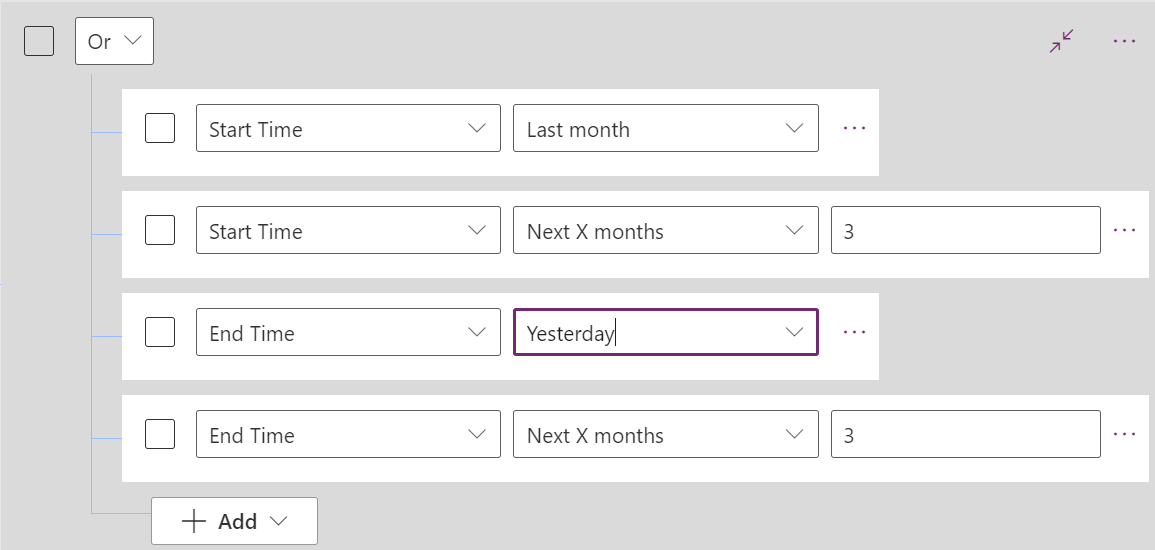
Filtrer efter status for at begrænse downloads til rækker med en bestemt status.

Filtrer efter brugerdefinerede kategori- eller rollefelter for at skalere store tabeller ned til de data, der er nødvendige for din app. Du kan f.eks. filtrere Kontakter efter Rolle for at begrænse data til interessenter.

Undgå disse filterfaldgruber, der kan gøre downloads langsommere
Hvis et brugerdefineret filter resulterer i en langsom Dataverse-forespørgsel, tager det længere tid at downloade filer. Følg disse bedste fremgangsmåder for at undgå typiske flaskehalse i ydeevnen:
Brug ikke delvise strengmatches eller Indeholder, Begynder med eller Slutter med.
Undgå flere niveauer af relationer i brugerdefinerede filtre. Filtre som dette kan medføre langsomme downloads:
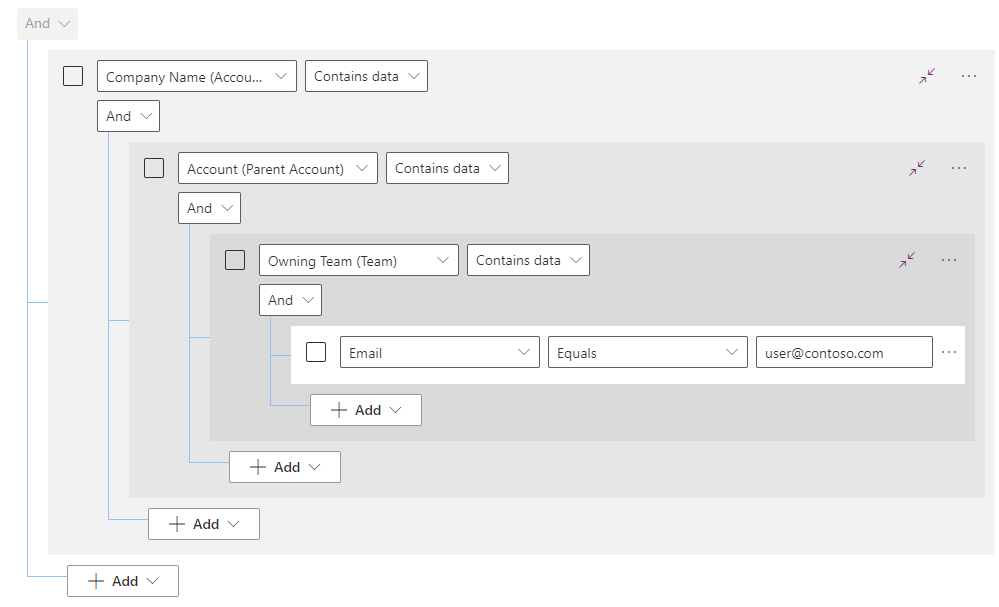
Undgå at bruge mange operationsstuer .
Undgå at bruge små tidsvinduer til at reducere dataoverførsler på tabeller, der ændres ofte. Hvis en tabel i din offlineprofil er stor og ændres ofte, kan du reducere antallet af poster, der downloades, ved at filtrere på felter som status, gruppe, område, ejer eller tildelt til.
Optimer downloadede data med valg af offlinetabelkolonne (forhåndsversion)
Vigtigt
- Dette er en forhåndsversion af funktionen.
- Eksempelvisningsfunktionerne er ikke beregnet til produktionsformål og kan have begrænset funktionalitet. Disse funktioner er tilgængelige før en officiel udgivelse, så kunderne kan få tidlig adgang og give feedback.
Den første synkronisering kan tage tid at fuldføre for organisationer med meget store datasæt, især i fjerntliggende områder. Med Valg af offlinetabelkolonne (forhåndsversion) kan du vælge de kolonner, der skal downloades på enheden, for at undgå at downloade kolonner, der aldrig bruges i appen. Dette sparer både netværks- og diskbrug og resulterer i hurtigere synkroniseringstid. Selvom dette påvirker både den første synkronisering og deltasynkronisering, bør den første synkronisering have en større effekt, da der er flere poster, der skal downloades.
I Power Apps Studio venstre sidepanel skal du vælge Apps.
Vælg en modelbaseret app, og vælg derefter Rediger.
Vælg Indstillinger.
Vælg Generelt.
I sektionen Vælg offlinetilstand og profil skal du vælge Rediger valgt profil i rullemenuen.
Ruden Rediger profil vises. I sektionen Data til offlinebrug skal du for den tabel, du vil optimere, vælge ikonet Flere handlinger (...) og derefter vælge Rediger.
Siden Rediger konto vises. I sektionen Valgte kolonner skal du vælge indstillingen Administrer kolonner .
I ruden Administrerede valgte kolonner skal du vælge indstillingen Vælg kun påkrævede kolonner og derefter vælge flere kolonner, hvis det er nødvendigt.
Vigtigt
Hvis du har tilpasset JavaScript-kode i appen, skal du sørge for, at de kolonner, der bruges i den tilpassede kode, er valgt i offlineprofilen.
Vælg Tilbage.
Vælg Gem.
Vælg Gem + luk.
Luk Indstillinger , og vælg Udgiv.
Bemærk
- For lærredapps, der bruger en automatisk genereret offlineprofil, optimerer systemet automatisk de kolonner, der er downloadet på enheden.
- Vi anbefaler, at du vælger kolonner i tabeller med et stort antal ubrugte kolonner.
- Indstillingen Administrer kolonner er ikke aktiveret i offlinekonfigurationen af Power Platform Administration.
Se også
- Anbefalede fremgangsmåder for udvikling af en app til offlinebrug
- Oversigt over Mobile Offline til modelbaserede apps
- Bedste fremgangsmåder og begrænsninger (indeholder video)
- Fem tip til implementering af Field Service (Dynamics 365)-mobilappen (blog)
Bemærk
Kan du fortælle os om dine sprogpræferencer for dokumentation? Tag en kort undersøgelse. (bemærk, at denne undersøgelse er på engelsk)
Undersøgelsen tager ca. syv minutter. Der indsamles ingen personlige data (erklæring om beskyttelse af personlige oplysninger).